windows用户必看! 轻松几步关闭任务栏动画效果的技巧
6人参与 • 2025-07-16 • Windows
在windows系统中,微软为用户提供了许多视觉上的优化,其中任务栏动画效果就是一项。然而,尽管这种动画效果旨在提升用户体验,但并非所有用户都喜欢它。有些用户可能觉得这种动画效果过于花哨,甚至会影响系统的流畅性。那么,如果你也是这些用户中的一员,想要关闭windows系统中的任务栏动画效果,但又不知道该如何操作,,方法其实非常简单,下面就一起来看看windows系统关闭任务栏动画的操作方法吧!
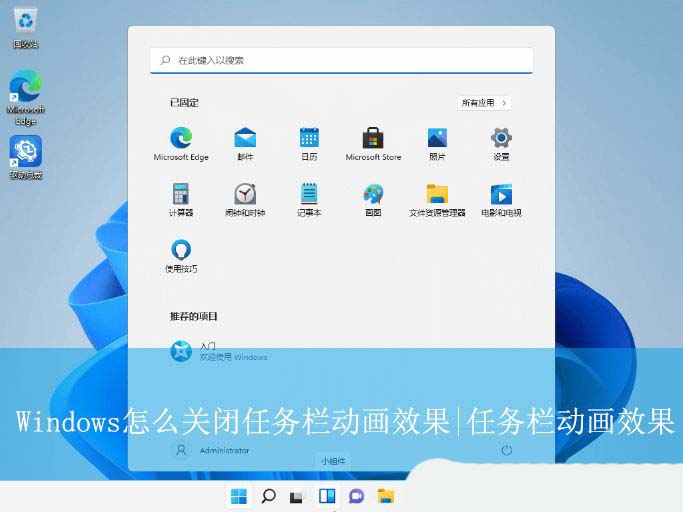
win11系统的操作方法:
1、首先,右键点击桌面的“此电脑”图标,选择打开“属性”界面。
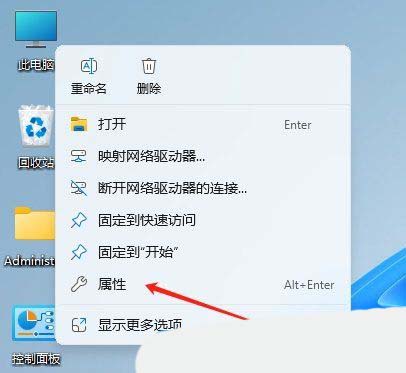
2、接着,在打开的界面中,找到并点击打开“高级系统设置”。
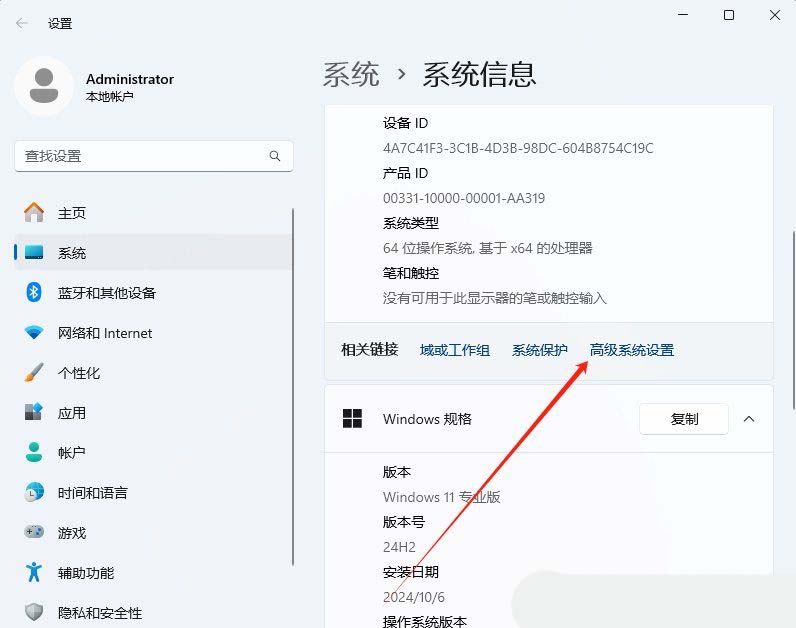
3、然后,在弹出的窗口中,切换到“高级”,并点击打开下方性能的“设置”。
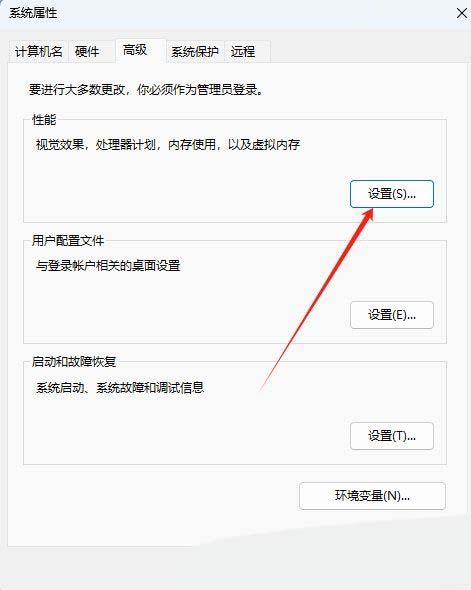
4、随后,在下方的选项中,找到并取消勾选“任务栏中的动画”,点击确定即可。
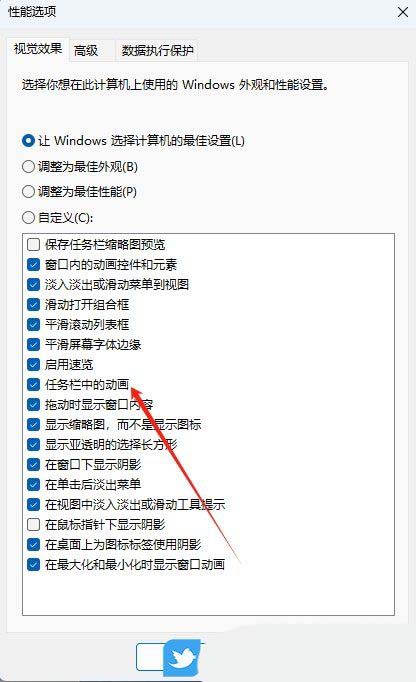
win10系统的操作方法:
1、首先,右键点击桌面的“此电脑”图标,选择打开属性界面。
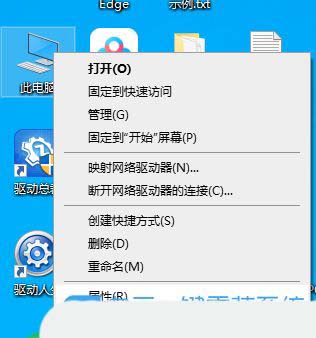
2、接着,在打开的界面中,找到并点击打开其中的“高级系统设置”。
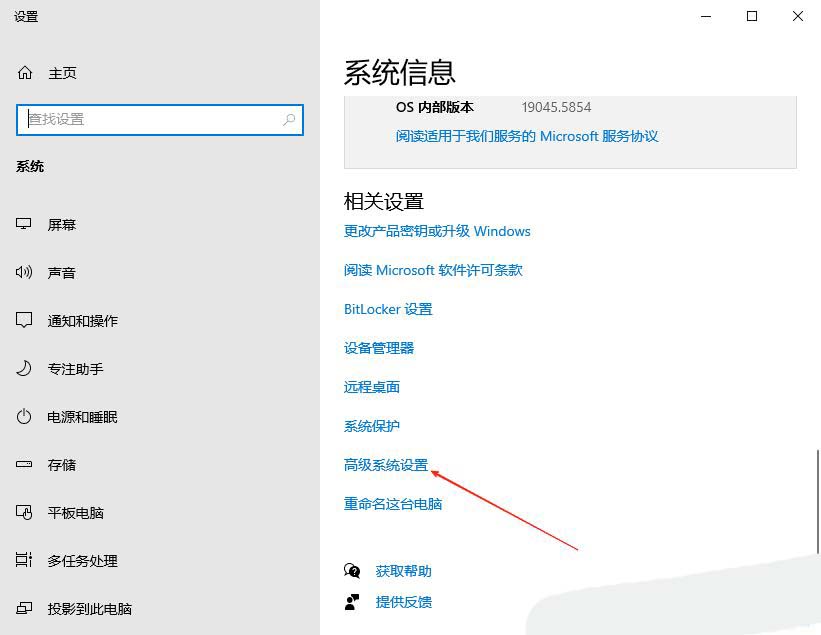
3、然后,切换到“高级”选项栏,并点击打开下方的性能设置项。
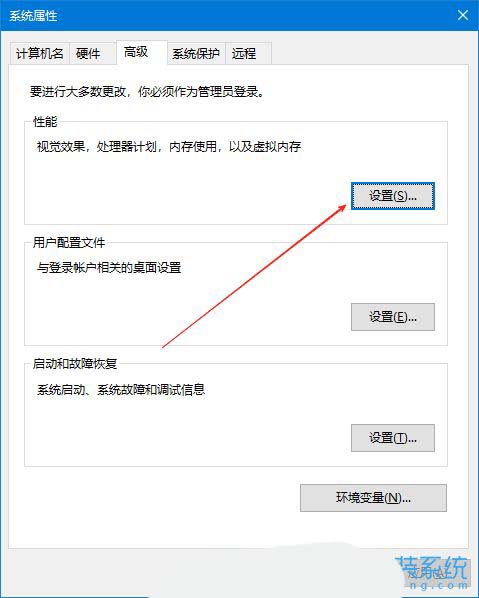
4、随后,在弹出的窗口中,找到并取消选择下方的“任务栏中的动画”项,点击确定即可。
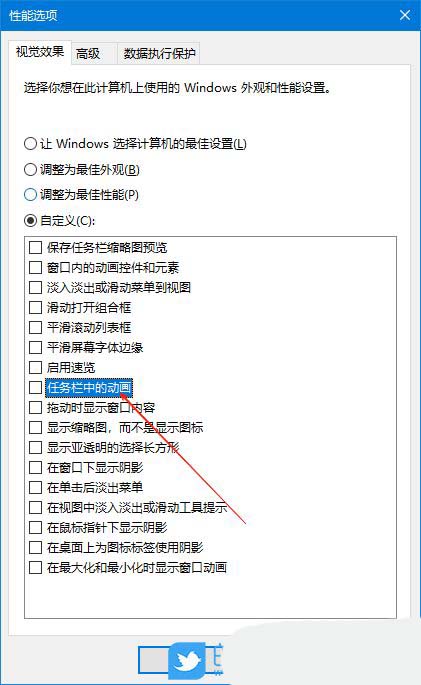
win7系统的操作方法:
1、首先,右键点击win7系统桌面的“计算机”图标,选择打开属性界面。

2、接着,在打开的界面中,点击打开左侧的“高级系统设置”。
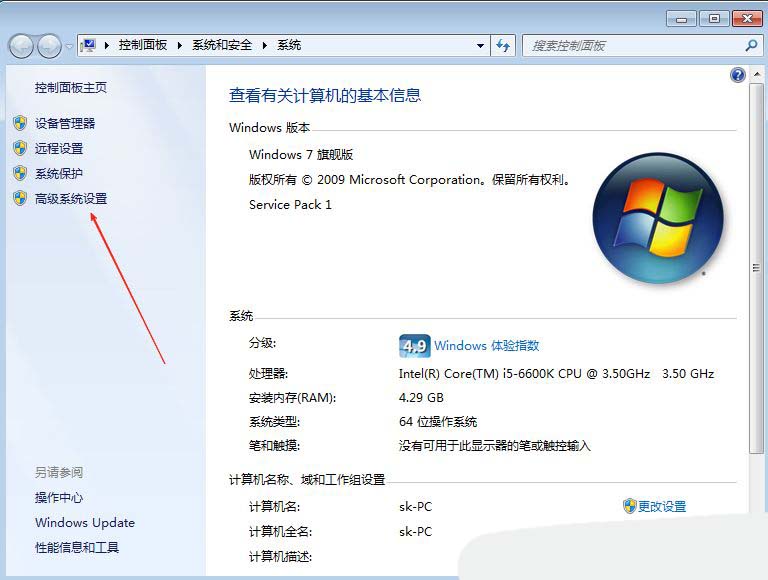
3、然后,切换到“高级”选项栏,并打开下方的性能设置项。
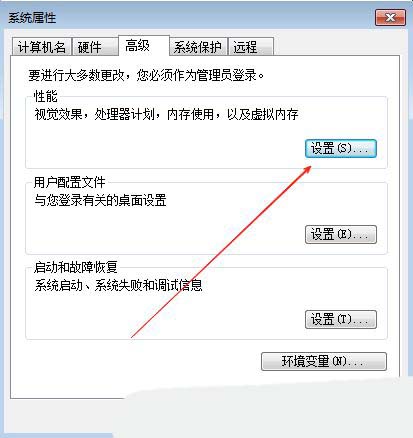
4、随后,在弹出的窗口中,找到并取消选择下方的“任务栏和开始菜单中的动画”项,点击确定即可。
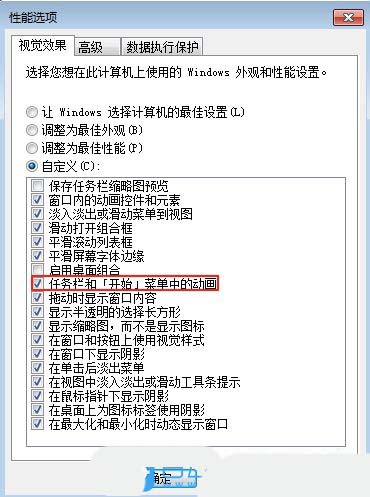
关闭windows系统中的任务栏动画效果并不复杂,只需要通过几个简单的步骤就可以完成。通过关闭这些动画效果,你可以提升系统的流畅性,并减少不必要的视觉干扰。当然,如果你喜欢这种动画效果并希望保留它,那么你可以按照上述步骤回到“性能选项”窗口并重新勾选相应的选项。总之,在windows系统中,你可以根据自己的喜好和需求来定制系统的视觉效果。
您想发表意见!!点此发布评论
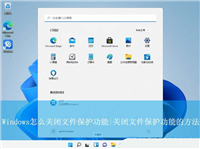
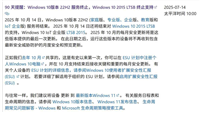

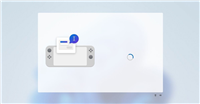
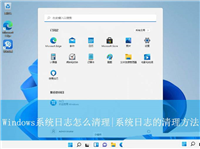
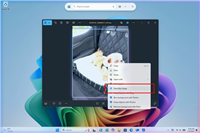
发表评论